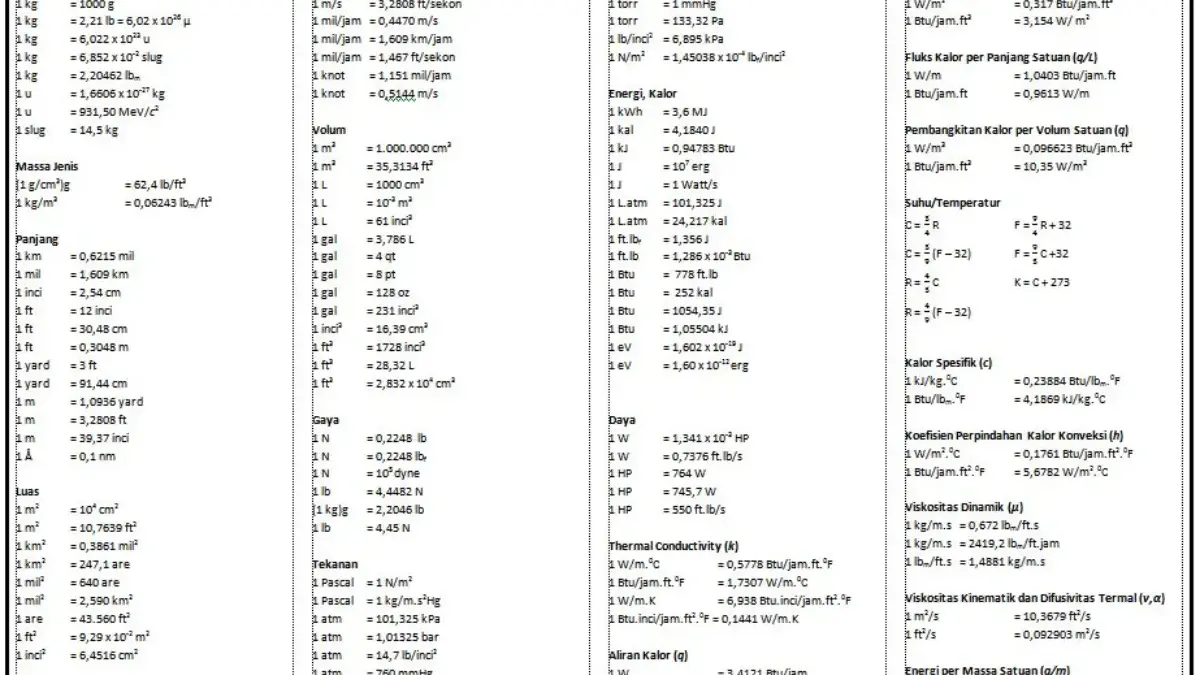CIREBON, RAKCER.ID – Tips membuat tabel dinamis yang optimal berbeda dengan tabel biasa karena tabel ini mampu menyesuaikan ukuran dan isi data secara otomatis sesuai dengan perubahan yang terjadi.
Dalam membuat tabel dinamis, rumus-rumus Excel seperti OFFSET, INDEX, MATCH, dan COUNTA menjadi sangat penting.
Dengan kombinasi rumus tersebut, Anda bisa menciptakan area data yang fleksibel dan dinamis, yang berubah mengikuti jumlah data yang ada.
Baca Juga:Inovasi AI dalam Membantu Mahasiswa Mengatasi Tantangan Tugas di Era Digital Cara Memanfaatkan ChatGPT untuk Membantu Menyelesaikan Tugas Kuliah dengan Cepat dan Tepat
Selain itu, penggunaan fitur seperti Named Range (rentang bernama) juga bisa membantu mengelola tabel ini dengan lebih mudah.
Memahami cara kerja rumus-rumus ini akan membuka banyak kemungkinan dalam mengelola data, mulai dari laporan yang otomatis hingga dashboard interaktif.
Tips Membuat Tabel Dinamis yang Optimal dan Mudah Dikelola
1. Pastikan Data Anda Terstruktur dengan Baik
- Setiap kolom harus memiliki judul atau label yang jelas.
- Data harus berada dalam satu tabel atau rentang.
- Hindari baris atau kolom kosong di tengah data.
2. Pilih Data yang Ingin Dianalisis
- Klik di mana saja di dalam tabel data Anda.
- Pilih seluruh rentang data yang ingin Anda gunakan.
3. Buka Fitur Tabel Dinamis
- Buka tab Insert (Sisipkan) di Excel.
- Klik pada tombol PivotTable (Tabel Dinamis).
4. Tentukan Lokasi Tabel Dinamis
Pilih apakah Anda ingin menempatkan tabel dinamis di lembar kerja yang sama atau di lembar kerja baru.
Baca Juga:Cara Membuat Grafik Dinamis di Microsoft Excel untuk Analisis DataCara Menggunakan Pivot Table untuk Analisis Laporan Keuangan di Excel yang Mudah Dipahami
Jika Anda memilih lembar kerja yang sama, tentukan sel tempat Anda ingin tabel dinamis muncul.
5. Mulai Membuat Tabel Dinamis Anda
Setelah Anda membuat tabel dinamis, Anda akan melihat panel PivotTable Fields (Bidang Tabel Dinamis) di sisi kanan layar.
Di panel ini, Anda akan melihat daftar semua kolom di data Anda.
Untuk menambahkan bidang ke tabel dinamis Anda, cukup seret bidang tersebut ke salah satu dari empat area:
- Filters (Filter): Memungkinkan Anda untuk memfilter data yang ditampilkan di tabel dinamis.
- Columns (Kolom): Menampilkan data secara horizontal.
- Rows (Baris): Menampilkan data secara vertikal.
- Values (Nilai): Menampilkan nilai numerik yang ingin Anda analisis (misalnya, jumlah, rata-rata, maksimum, minimum).